轻松创建wps电脑版思维导图!还在为如何使用wps新建思维导图而烦恼?本文将为您提供详细步骤,助您快速上手。

WPS电脑版思维导图创建指南
第一步:打开WPS Office,点击左侧“新建”按钮,进入文档新建界面。
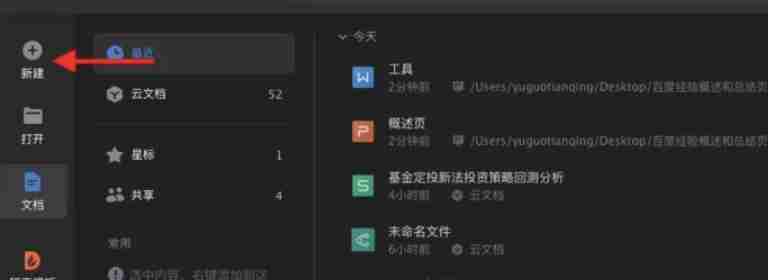
第二步:在新建页面上方菜单栏选择“脑图”选项,进入脑图编辑器。
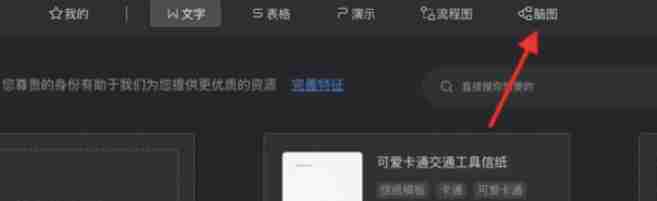
第三步:选择“新建一个空白脑图”,系统将自动创建一个包含中心主题的空白模板。

第四步:点击“插入”按钮,开始添加元素。您可以添加子主题、同级主题、备注和图标等,丰富您的思维导图内容。 直接在中心主题输入文本即可修改主题内容。点击“插入子主题”添加分支,点击“插入同级主题”添加与当前主题平行的分支。

第五步:使用“样式”选项卡自定义脑图外观,例如更改节点样式、背景、线条颜色和边框颜色等,提升视觉效果。
第六步:完成创作后,保存到WPS云文档以便随时访问。您还可以将脑图导出为图片、文档、PPT或PDF格式,方便分享和保存。
以上就是wps电脑版怎么新建脑图的详细内容,更多请关注php中文网其它相关文章!

全网最新最细最实用WPS零基础入门到精通全套教程!带你真正掌握WPS办公! 内含Excel基础操作、函数设计、数据透视表等

Copyright 2014-2025 https://www.php.cn/ All Rights Reserved | php.cn | 湘ICP备2023035733号